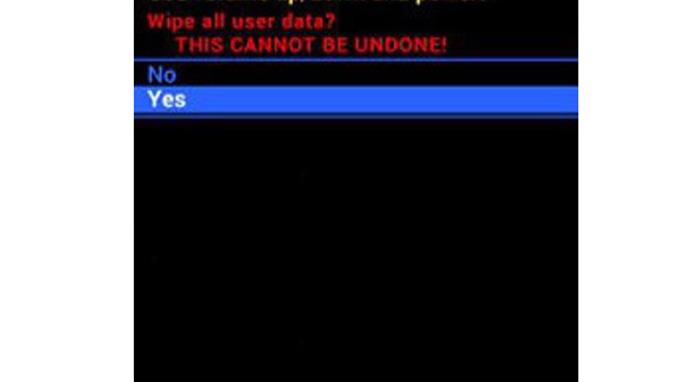Il tuo dispositivo potrebbe subire un grave problema tecnico che non può essere risolto con soluzioni semplici. È qui che entrerà in gioco questa procedura e potrebbe risolvere il problema. Impara come resettare un Samsung Galaxy A20 mentre leggi oltre.
È inevitabile che, mentre utilizziamo il nostro Galaxy A20 nel tempo, si verificheranno diversi problemi ed errori. Alcuni di questi sono solo problemi minori, mentre altri sono gravi e potrebbero essere difficili da affrontare.
Esistono molte soluzioni che è possibile utilizzare per correggere questi errori, ma non tutte saranno sufficientemente efficaci per gestire il caso. Un semplice ripristino potrebbe fare il trucco, ma se affronterai quei glitch ostinati, potrebbe non funzionare come previsto.
Un hard reset offre vantaggi simili a un ripristino delle impostazioni di fabbrica, ma invece di farlo sulle impostazioni del telefono, utilizzerai i comandi hardware per avviare la procedura. Questo è utile, soprattutto se hai qualche dilemma con lo schermo che non risponde a causa di determinate circostanze.
Quello che troverai di seguito sono i passaggi su come resettare con successo un Samsung Galaxy A20. Sentiti libero di seguire le procedure fornite.
Nota: se il tuo Galaxy A20 è stato protetto con il tuo account Google, è importante conoscere le credenziali di accesso poiché ti verrà chiesto di inserirle una volta eseguito il ripristino. Se non conosci le credenziali, assicurati di recuperarle prima di iniziare i passaggi.
Passaggi:
- Spegni il tuo Galaxy A20. È importante che il telefono sia spento per accedere alle opzioni di ripristino.

- Tieni premuti contemporaneamente i pulsanti di aumento del volume e di accensione fino a quando il dispositivo vibra e viene visualizzata la schermata di ripristino di Android, quindi rilascia tutti i pulsanti. Potrebbero essere necessari fino a 30 secondi prima che questa opzione venga visualizzata.

- Seleziona “Wipe Data / Factory Reset” nelle opzioni. Utilizzare il pulsante del volume per navigare e premere il tasto di accensione per accedere alla selezione.

- Evidenzia “Sì” utilizzando il pulsante del volume e premi il tasto di accensione per confermare. Attendi che il telefono completi il processo. Dovresti vederlo nella parte inferiore del messaggio dello schermo.

- Una volta terminato, seleziona “Riavvia il sistema ora” nelle opzioni. Il tuo Galaxy A20 dovrebbe tentare di avviarsi. Il telefono si avvierà e chiederà le credenziali di accesso, se necessario. Configuralo e controlla se i problemi sono stati risolti e risolti.

Se si esaurisce costantemente la carica del Samsung Galaxy A20, abilitare la modalità di risparmio energetico potrebbe aiutarti a superare la giornata. Sentiti libero di consultare il nostro articolo su questa procedura. Clicca qui per maggiori informazioni.
Vuoi guardare alcuni tutorial interattivi e video sulla risoluzione dei problemi? Dai un’occhiata al nostro canale Youtube. Sentiti libero di iscriverti e non dimenticare di dare un pollice in alto ai nostri video. Grazie.